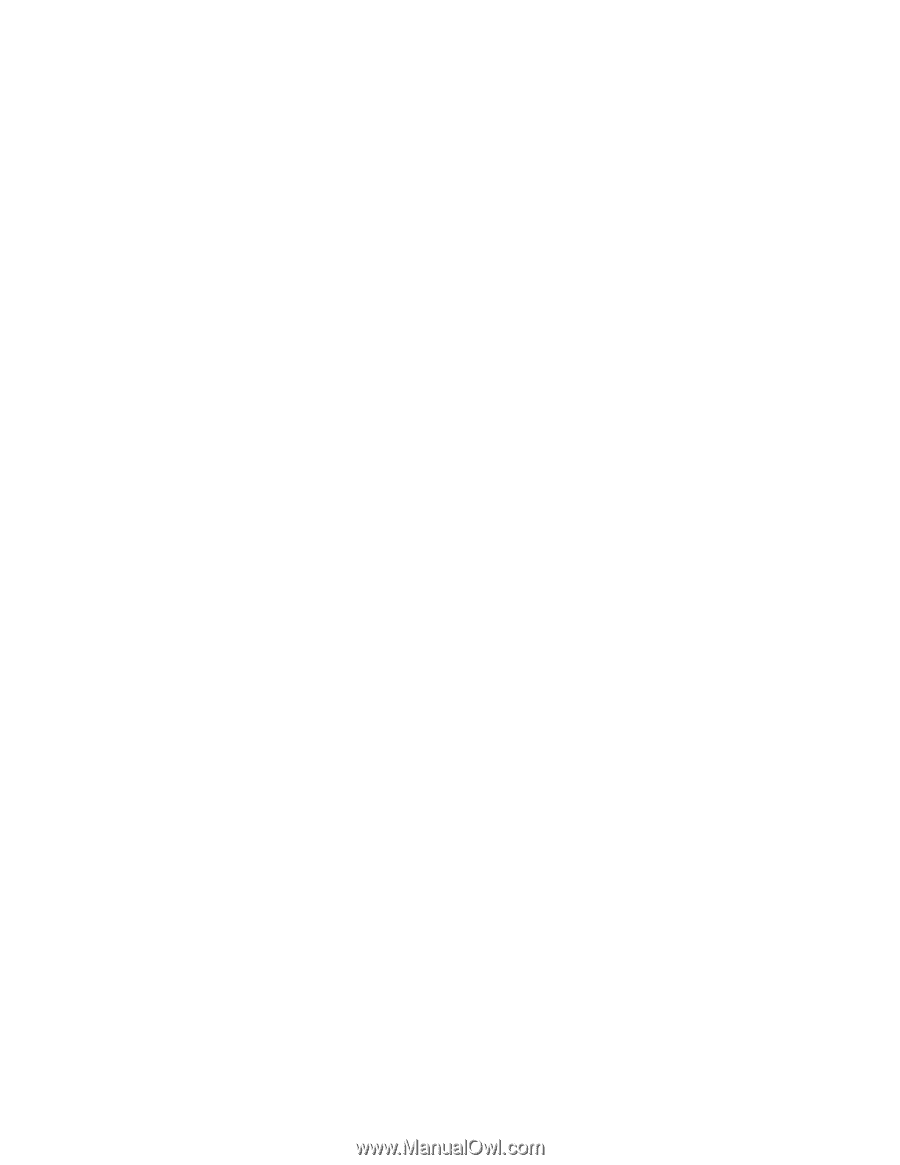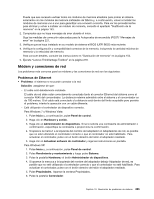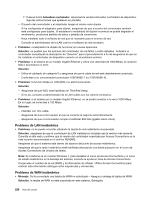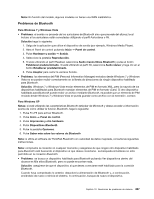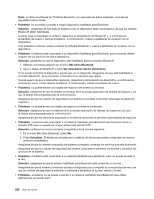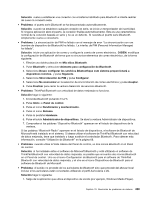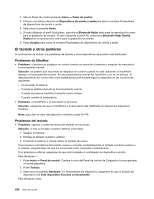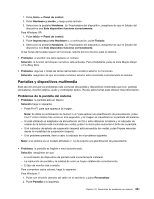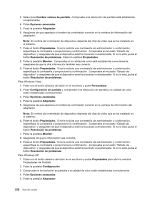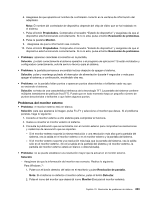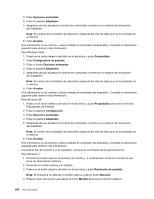Lenovo ThinkPad X220i (Spanish) User Guide - Page 247
ha fallado. La interfaz de PIM Personal Information Manager, pulsando Fn+F5.
 |
View all Lenovo ThinkPad X220i manuals
Add to My Manuals
Save this manual to your list of manuals |
Page 247 highlights
Solución: vuelva a establecer una conexión con el sistema habilitado para Bluetooth e intente realizar de nuevo la conexión serie. • Problema: el puerto serie Bluetooth se ha desconectado automáticamente. Solución: cuando se establece cualquier conexión en serie, se inicia un temporizador de inactividad. Si ninguna aplicación abre el puerto, la conexión finaliza automáticamente. Esta es una característica normal de la conexión basada en serie y no es un defecto. Si necesita el puerto serie Bluetooth, simplemente vuelva a conectarlo. • Problema: La sincronización de PIM ha fallado con el mensaje de error "La sincronización con xxx (nombre de dispositivo de Bluetooth) ha fallado. La interfaz de PIM (Personal Information Manager) ha fallado". Solución: inicie una aplicación de correo y configure la cuenta de correo electrónico. O BIEN, modifique la configuración de Bluetooth de forma que no sincronice elementos de correo electrónico, de la forma siguiente: 1. Efectúe una doble pulsación en Mis sitios Bluetooth. 2. Pulse Bluetooth y seleccione Asistente para configuración de Bluetooth. 3. Seleccione Deseo configurar los servicios Bluetoothque este sistema proporcionará a dispositivos remotos. y pulse Siguiente. 4. Seleccione Sincronización de PIM y pulse Configurar. 5. Seleccione No sincronizar en la selección de sincronización de correo electrónico y pulse Aceptar. 6. Pulse Finalizar para cerrar la ventana Selección de servicios Bluetooth. • Problema: ThinkPad Bluetooth con velocidad de datos mejorada no funciona. Solución haga lo siguiente: 1. Encienda Bluetooth pulsando Fn+F5. 2. Pulse Inicio ➙ Panel de control. 3. Pulse el icono Rendimiento y mantenimiento. 4. Pulse el icono Sistema. 5. Pulse la pestaña Hardware. 6. Pulse el botón Administrador de dispositivos. Se abre la ventana Administrador de dispositivos. 7. Compruebe si las palabras "Dispositivo Bluetooth" aparecen en el listado de dispositivos de la ventana. Si las palabras "Bluetooth Radio" aparecen en el listado de dispositivos, el software de Bluetooth de Microsoft está instalado en el sistema. Si desea utilizar el software de ThinkPad Bluetooth con velocidad de datos mejorada, tiene que instalarlo y luego sustituir el controlador Bluetooth. Para obtener más información, consulte "Utilización de Bluetooth" en la página 69. • Problema: cuando utiliza la Vista clásica del Panel de control, ve dos iconos Bluetooth en el Panel de control. Solución: si ha instalado antes el software de Microsoft Bluetooth y está utilizando el software de ThinkPad Bluetooth con velocidad de datos mejorada, es posible que encuentre dos iconos Bluetooth en el Panel de control. Uno es el icono Configuración de Bluetooth para el software de ThinkPad Bluetooth con velocidad de datos mejorada, y el otro es el icono Dispositivos de Bluetooth para el software de Bluetooth de Microsoft. • Problema: el sonido no procede de los auriculares de Bluetooth sino que procede del altavoz local incluso si los auriculares están conectados utilizando el perfil Auriculares o AV. Solución haga lo siguiente: 1. Salga de la aplicación que utilice el dispositivo de sonido (por ejemplo, Windows Media Player). Capítulo 10. Resolución de problemas de sistema 229